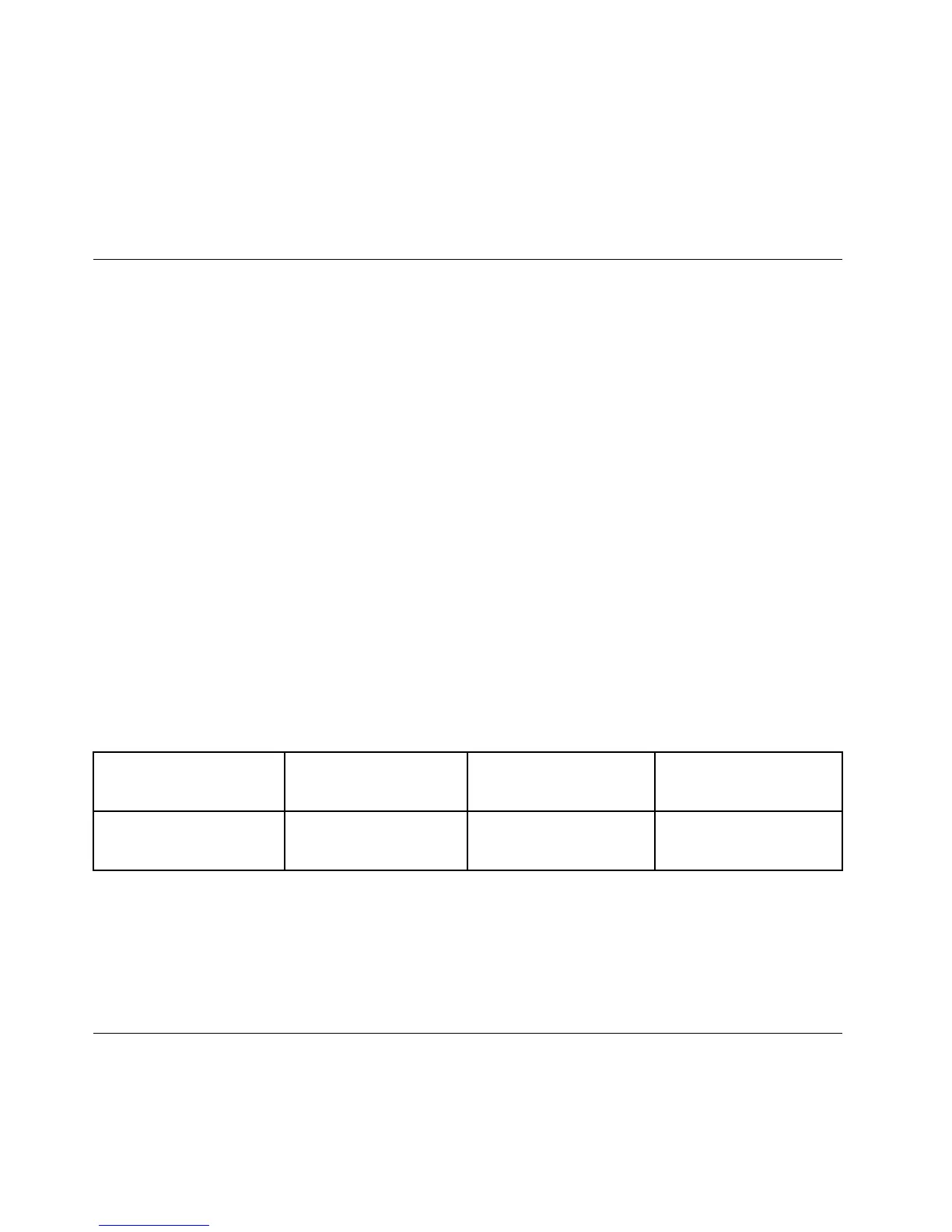Anmerkung:DiePositionderbeidenBildschirmezueinanderspieltkeineRolle,dieSymbolemüssen
sichjedochberühren.
7.KlickenSieaufOK,umdieÄnderungenzuübernehmen.
Anmerkung:UmdieFarbwertezuändern,klickenSiemitderrechtenMaustasteaufdenDesktopund
klickenSiedannaufBildschirmauösung.KlickenSieaufErweiterteEinstellungen,wählenSiedie
RegisterkarteMonitorausundlegenSiedieEinstellungenunterFarbenfest.
Audiofunktionenverwenden
IhrComputeristmitfolgendenFunktionenausgestattet:
•Kombinationsaudioanschluss(3,5mmDurchmesser)
•IntegrierteStereolautsprecher
•IntegriertesDigitalmikrofon
AußerdemverfügtIhrComputerübereinenAudiochip,mitdemSieverschiedeneAudiofunktionenaus
demMultimediabereichnutzenkönnen:
•KompatibilitätmitIntelHighDenitionAudio
•AufzeichnungundWiedergabevonPCM-undWAV-Dateienim16-Bit-oder24-Bit-Format
•WiedergabeeinerWAV-DateimiteinerAbtastratevon44,1KHzbis192KHz
•WiedergabevonMIDI-DateienübereinenWavetable-SynthesizerunterWindows-Betriebssystemen
vonMicrosoft
•WiedergabevonMP3-DateienüberdenWindowsMediaPlayerodereinenSoftware-MP3-Player
•AufnahmenvonverschiedenenTonquellen
Anmerkung:DerKombinationsaudioanschlussunterstütztkeinherkömmlichesMikrofon.
InderfolgendenTabelleistangegeben,welcheFunktionenderAudiogeräte,dieandieAnschlüsseam
ThinkPadangeschlossensind,unterstütztwerden.
Tabelle3.ListezuAudiofunktionen
AnschlussHeadsetmiteinem3,5
mmgroßen4-poligen
Stecker
Herkömmlicher
Kopfhörer
HerkömmlichesMikrofon
Kombinationsaudioanschluss
Kopfhörer-und
Mikrofonfunktionenwerden
unterstützt
Kopfhörerfunktionwird
unterstützt
Nichtunterstützt
KongurationfürTonaufnahmen
UmdasMikrofonfüreineoptimierteTonaufnahmezukongurieren,öffnenSiedasFenster„SmartAudio“wie
folgt:
KlickenSieaufStart➙Systemsteuerung➙HardwareundAudio➙SmartAudio.DasFenster
„SmartAudio“wirdgeöffnet.
IntegrierteKameraverwenden
WenninIhremComputereineintegrierteKamerainstalliertistundSiezumÖffnendesFenstersfürdie
KommunikationseinstellungendieTastenkombinationF5drücken,wirddieKameragestartetunddiegrüne
42Benutzerhandbuch
